この記事はPRを含みます。
コノハウイングのコントロールパネル。
『サイト管理』『サーバー管理』『メール管理』の項目が操作できない状態に!
私の場合は、急に操作できなくなり、、焦る焦る!!
ようやく解決したので、対応策をご紹介!
今、ご覧になっているあなたは大変、焦って心配している状態だと思うので対処法を簡潔にまとめると以下のようになります。
①Cookieやキャッシュを削除する
②別端末・別ブラウザでの操作する
③PCを再起動する
上の2つはコノハウイングに問い合わせて確認した対処法です。
上記を全て試していただければ、おそらく解決するかと思います。
 ちゃんしい
ちゃんしいとりあえず全部カンタンなので試してみて下さい!
コノハウイングの管理画面が操作不能の状態
まず、どのような状態だったかをご説明します。
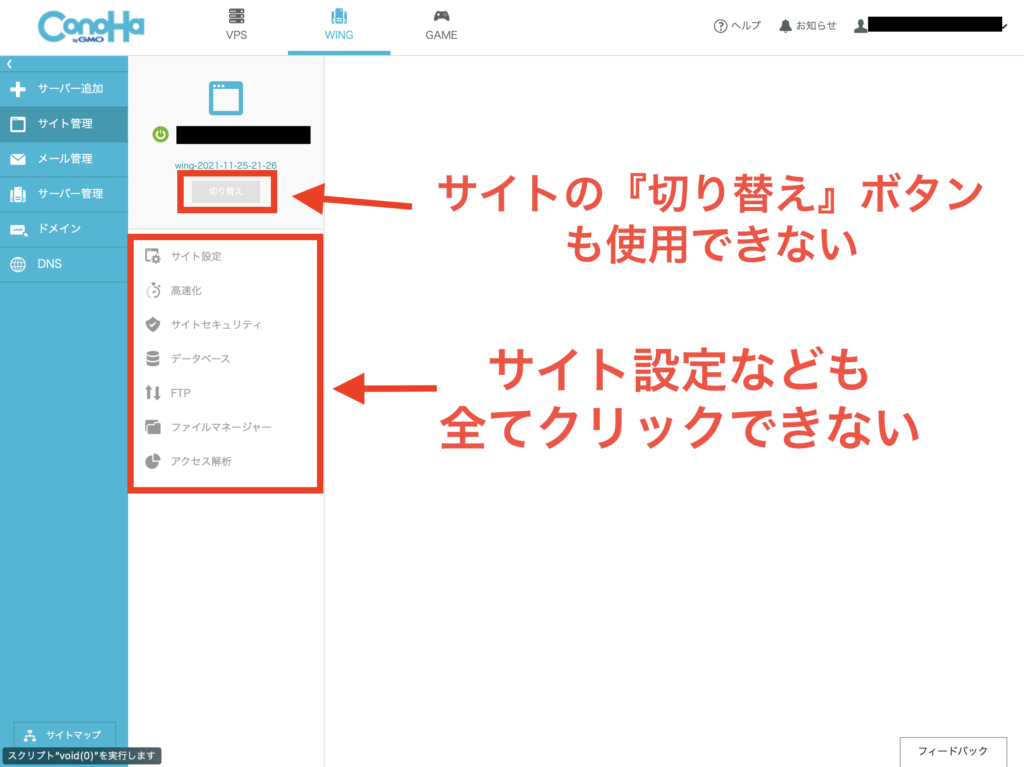
コノハウイングにログインし上にある『WING』をクリック。
ココまでは通常通り操作できます。
しかし左側にある『サイト管理』『メール管理』『サーバー管理』という項目をクリックすると、各画面でそれ以上操作ができない状態でした。
通常、黒字の部分が灰色の文字になっていてクリックできない!
※画像では『サイト管理』の画面ですが、『メール管理』『サーバー管理』も同じように操作不能の状態。
サイトの『切り替え』ボタンもその下の項目も、その下の項目もクリックすらできない状態です。
コノハウイングへ問い合わせ
何度ログインし直しても、数時間時間を開けて試してみても、状況は変わらず。
コノハウイングの『よくある質問』を何度確認しても解決されないため、問い合わせることに。
すると翌日以下のような回答が。
 ちゃんしい
ちゃんしい焦ってたから、翌日返信が来て助かった!!
現在も発生しているご状況でございましたら、一度ご利用のブラウザ
のCookieやキャッシュの削除、別端末・別ブラウザでの操作をお試し
いただきます様お願い致します。
結局は、コノハウイング側で確認したところ、システムには問題がないとの回答でした。
つまり、私の使用環境(PC、ブラウザ)に問題がある可能性が高い、と言うことです!
指示通り対処すると・・
コノハウイングの指示は2つ
①ブラウザのCookieやキャッシュの削除
②別端末・別ブラウザでの操作
私の場合は
まず①を試しましたが、解決せず。
②を試す前に、PCを再起動したところ、復旧しました!
ちなみにPCはMacBook Air (M1, 2020)です。
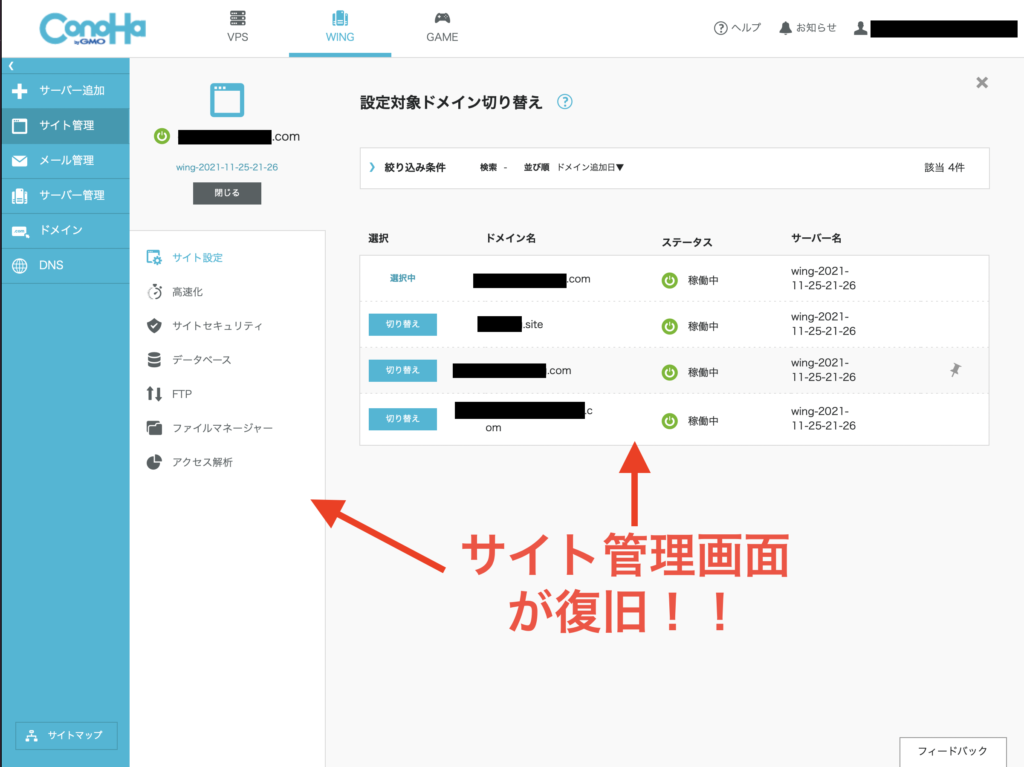
理由は分かりませんが、
PCを一度再起動してから、コノハウイングにログイン。
それだけで、管理画面が元通り操作できるようになりました!
まとめ
コノハウイングのコントロールパネルにログイン後、サイト管理画面が操作不能の時の対処法をご紹介しました!
①Cookieやキャッシュを削除する
②別端末・別ブラウザでの操作する
③PCを再起動する
万が一、上記の操作をしても解決しない場合は、コノハウイングに問い合わせてみてください。
 ちゃんしい
ちゃんしい初めてコノハウイングに問合せしたけど、問い合わせフォームもシンプルでカンタンに問い合わせできたよ!

コメント